Hello World程序
当我们已经搭建好开发环境,接下来我们按照步骤创建Holle World程序
1.程序创建步骤
(1)新建项目,可以如下图点击新建一个项目,
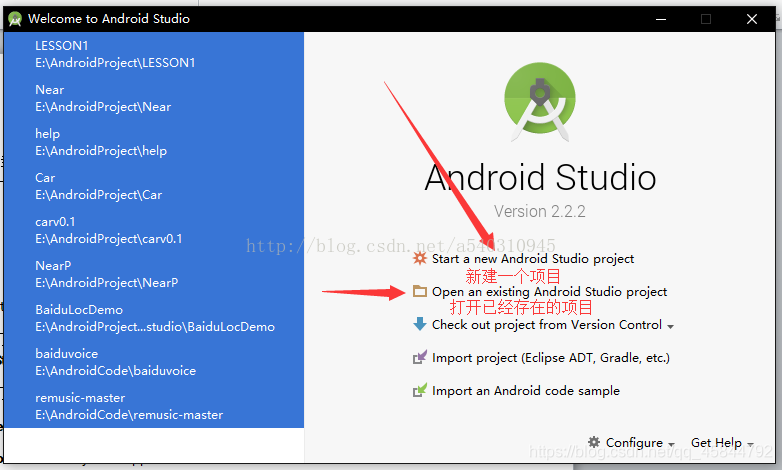
也可以 点击File→New→New Project选项,接下来进入New Project界面,创建一个Activity时有多个模板可供选择这些模板都是在Empty Activity模板之上添加一些简单的控件,我选择创建一个手机和平板电脑的空白项目,然后Next进入配置项目界面
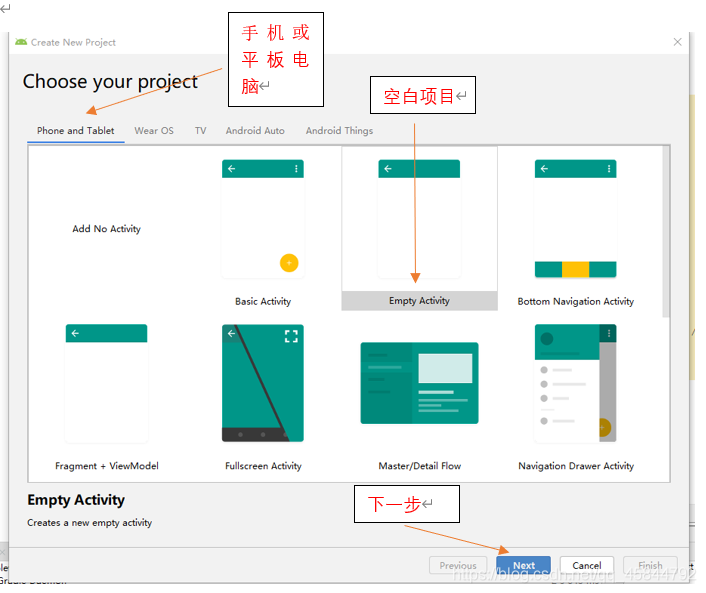
接下来在配置项目界面,配置项目名称,项目包名,项目路径,项目开发语言,API的选择;
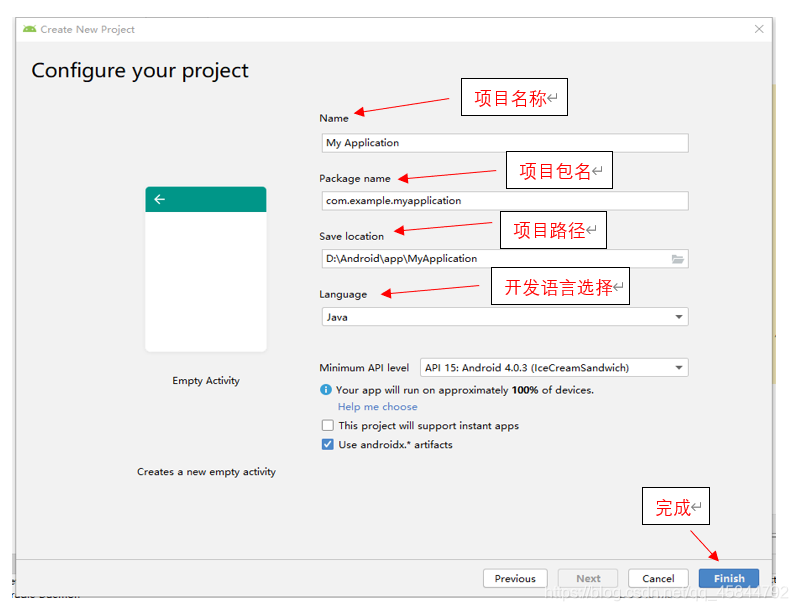
都填写好之后Finish完成创建如下图
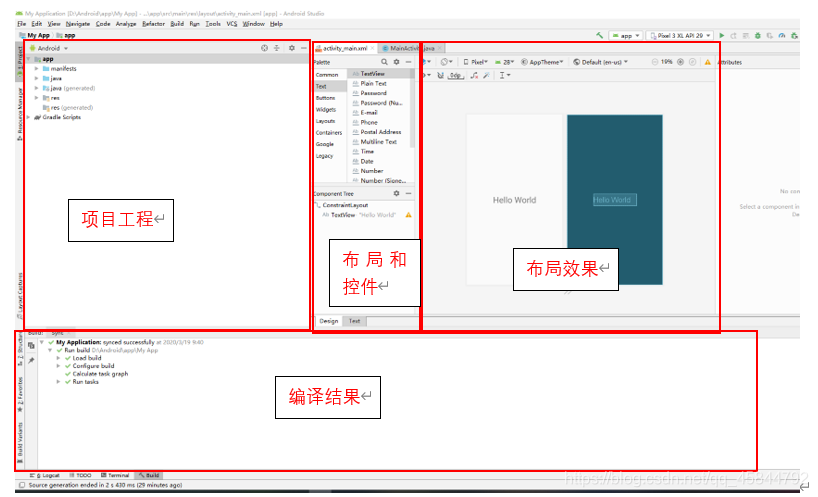
2.认识程序中的文件
当Hello World创建完成之后,android studio会自动生成两个默认文件,就是布局文件和Activity文件,布局文件用于展示项目界面,Activity文件主要用于完成界面的交互功能,接下来看一下两个文件的代码。
activity_main.xml文件代码如下
<?xml version="1.0" encoding="utf-8"?>
<androidx.constraintlayout.widget.ConstraintLayout xmlns:android="http://schemas.android.com/apk/res/android"
xmlns:app="http://schemas.android.com/apk/res-auto"
xmlns:tools="http://schemas.android.com/tools"
android:layout_width="match_parent"
android:layout_height="match_parent">
<TextView
android:layout_width="wrap_content"
android:layout_height="wrap_content"
android:text="Hello World"
android:textSize="36sp"
app:layout_constraintBottom_toBottomOf="parent"
app:layout_constraintLeft_toLeftOf="parent"
app:layout_constraintRight_toRightOf="parent"
app:layout_constraintTop_toTopOf="parent" />
</androidx.constraintlayout.widget.ConstraintLayout>
在布局中可以根据自己的需要选择布局结构,添加组件,调节组件大小,背景颜色等,让界面变得美观。
MainActivity.java文件代码如下
package com.example.myapplication;
import androidx.appcompat.app.AppCompatActivity;
import android.os.Bundle;
public class MainActivity extends AppCompatActivity {
@Override
protected void onCreate(Bundle savedInstanceState) {
super.onCreate(savedInstanceState);
setContentView(R.layout.activity_main);
}
}
MainActivity继承 AppCompatActivity,当MainActivity 执行时首先调用onCreate()的方法,在该方法中通过setContentView(R.layout.activity_main);将布局文件转换成视图(View)对象,显示在界面上。
每个Android程序创建完成之后,都会生成一个清单文件AndroidManifest.xml(位于manifests文件夹下),该文件是项目的配置文件,四大组件(Activity,Broadcast,Receiver,Service)都需要在该文件中注册。
AndroidManifest.xml文件代码如下
<?xml version="1.0" encoding="utf-8"?>
<manifest xmlns:android="http://schemas.android.com/apk/res/android"
package="com.example.myapplication">
<application
android:allowBackup="true"
android:icon="@mipmap/ic_launcher"
android:label="@string/app_name"
android:roundIcon="@mipmap/ic_launcher_round"
android:supportsRtl="true"
android:theme="@style/AppTheme">
<activity android:name=".MainActivity">
<intent-filter>
<action android:name="android.intent.action.MAIN" />
<category android:name="android.intent.category.LAUNCHER" />
</intent-filter>
</activity>
</application>
在application>标签中allowBackup属性用于设置是否允许备份应用数据;icon属性用于设置应用程序图标;label属性用于设置显示在标题栏上的名称;supportsRtl属性设置为true时,应用将支持RTL(Right-to-Left)布局;theme属性用于设置主题样式,也就是能够应用与此程序中所有的Activity和appliction的显示风格。
activity android:name=".MainActivity">用于注册一个Activity.
intent-filter>标签中设置action属性表示当前Activity最先启动,category属性表示当前应用显示在桌面程序列表中。
3.创建AVD并运行程序
(1)点击Tools→AVD Manager→+Create Virtual Device definiton,接下来到了Select Hardware界面如下,根据自己喜欢选择就好,
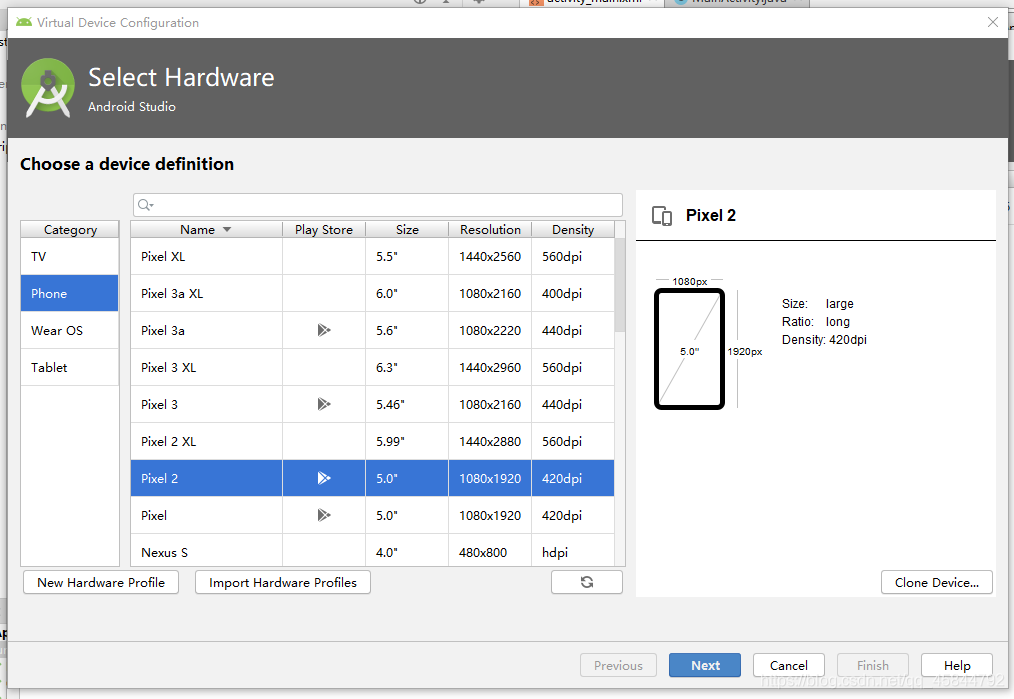
Next到系统图像选择,根据需要进行选择

Next到核实配置内容界面并选择横屏或竖屏,
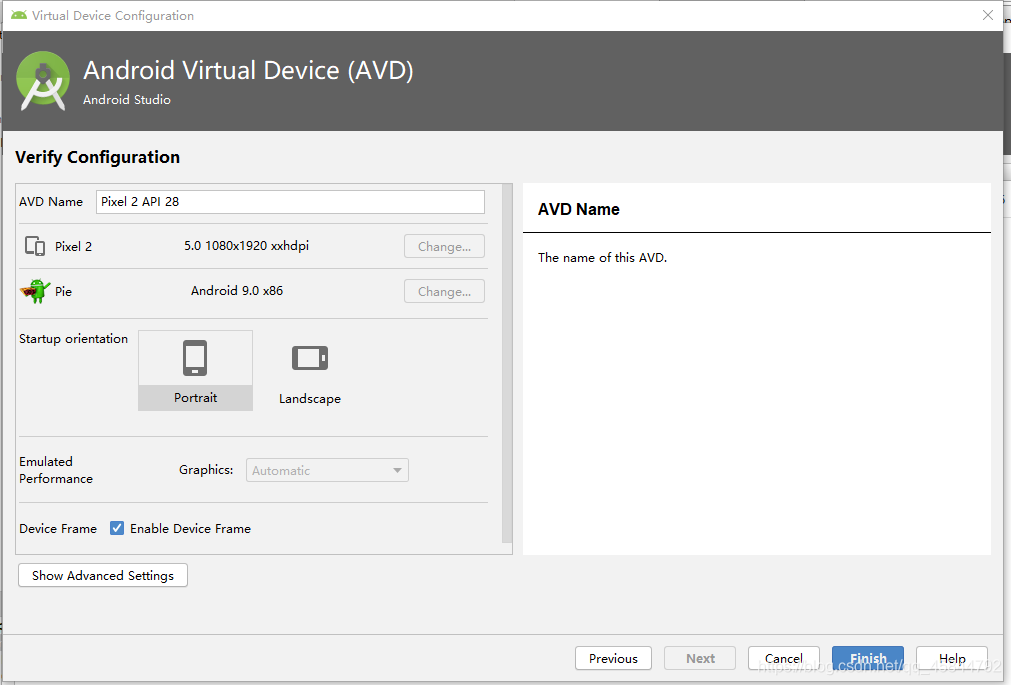
Finish完成AVD创建。

然后运行程序结果展示如下
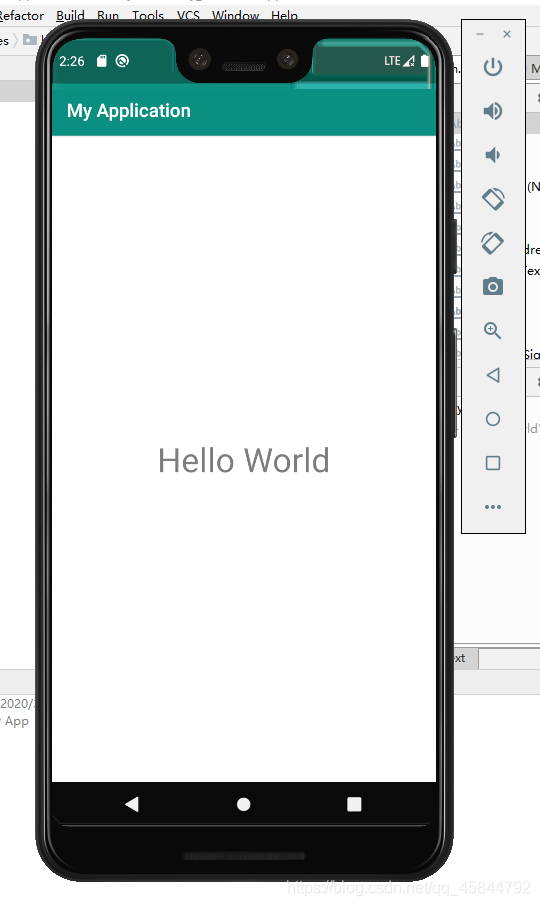
以上步骤就完成了,Hello World程序的创建和文件的讲解,接下来我们就一起学习Android的布局结构和组件应用来做一些小程序进行锻炼应用知识的能力。
加油,加油,加油!
